4.16 Sortieren
Eine wichtige Änderung, die Sie an Listen vornehmen werden, ist die Sortierung nach verschiedenen Gesichtspunkten. Dabei sollten Sie beachten, dass eine Excel-Tabelle im Gegensatz zu einer Datenbanktabelle nicht streng nach Datensätzen aufgebaut ist. Das heißt, dass eine Tabelle, die zeilenweise Namen, Vornamen und Adresse enthält, möglicherweise die Daten durcheinander bringt, wenn Sie beim Sortieren nicht aufpassen. Speichern Sie also eine Arbeitsmappe, bevor Sie ein Tabellenblatt sortieren und kontrollieren sie, ob die Sortierung das gewünschte Ergebnis liefert. Sie sollten evtl. auch das Tabellenblatt, das die unsortierte Originaltabelle enthält, z.B. in „Originaltabelle, unsortiert“ umbenennen. Diese Tabelle sollten Sie in ein zweites Blatt kopieren und dieses z.B. in „Sortiert“, oder „Umsätze, sortiert“ umbenennen.
Setzen Sie den Zellcursor in
die gewünschte Tabelle oder markieren Sie alle Werte in Ihrer Tabelle inklusive
der Spaltenüberschriften. Zwischen den Überschriften und den darunter
liegenden Werten sollte keine Leerzeile sein. Wählen Sie Daten
– Sortieren..., um das entsprechende Fenster zu öffnen. Wenn Sie die
Überschriften mit markiert haben, werden sie in den drei Listenboxen (sh. Abb.
4‑66
) mit angezeigt. Sie können zuerst nach einer Spalte auf- oder
absteigend sortieren, anschließend nach einer zweiten und dann nach einer
dritten. Sie können also z.B. zuerst nach der Personalnr. sortieren und
anschließend nach dem Umsatz, wie im Bsp. gemäß Abb. 4-67
. Falls Sie nur nach dem Umsatz sortieren möchten, können Sie den
Zellzeiger in der Tabelle in Spalte F setzen (z.B. Zelle F7) und einen der
beiden Befehle ![]() oder
oder
![]() in
der Standard-Symbolleiste anklicken. Beachten Sie: Wenn Sie nur einen kleinen
Bereich (z.B. nur eine Spalte) markieren, werden auch nur die Werte in diesem
Bereich sortiert. Datensätze werden dann nicht mehr zusammengehalten.
in
der Standard-Symbolleiste anklicken. Beachten Sie: Wenn Sie nur einen kleinen
Bereich (z.B. nur eine Spalte) markieren, werden auch nur die Werte in diesem
Bereich sortiert. Datensätze werden dann nicht mehr zusammengehalten.
Die Schaltfläche Optionen... öffnet den Dialog Sortieroptionen, in dem Sie z.B. einstellen können, ob die Groß- und Kleinschreibung beim Sortieren beachtet werden soll.
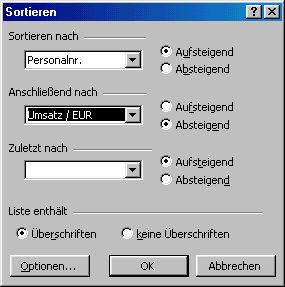
Abb. 4 -66 : Nach der Personalnr. aufsteigend und nach dem Umsatz absteigend sortieren.
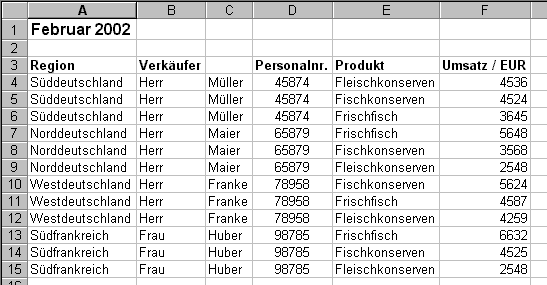
Abb. 4- 67 : Die Verkaufsstatistik wurde zuerst nach der Personalnr. aufsteigend und anschließend nach dem Umsatz absteigend sortiert.